1、在插入选项卡中点击形状,选择其中的燕尾形。

2、在页面上绘制出大小一致的燕尾形,放置在页面的中间位置。

3、选中燕尾形,在绘图工具中点击填充,选择粉色和灰色进行填充,并设置为无边框。
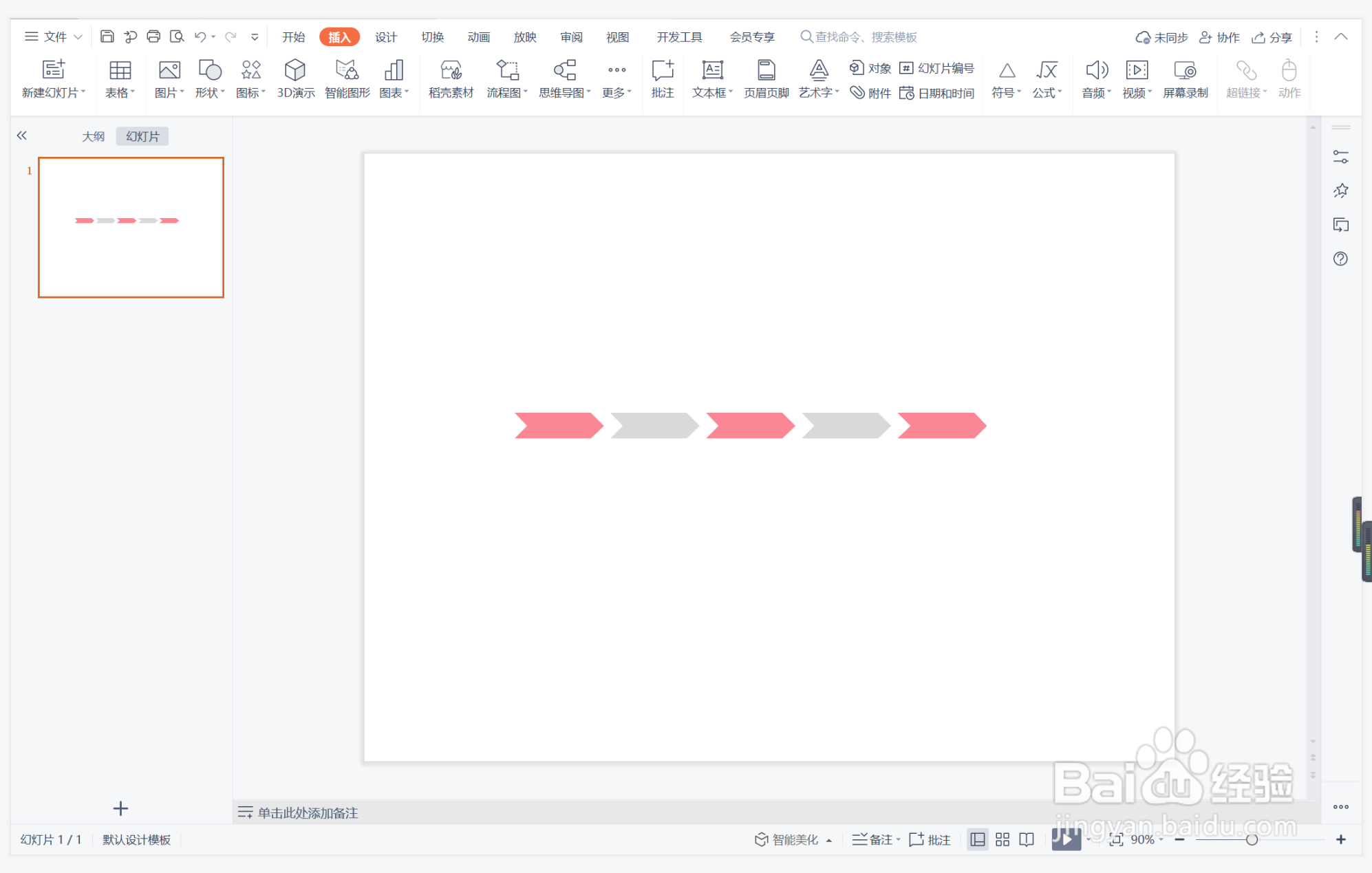
4、接着插入长短一致的直线,放置在燕尾形的合适位置。

5、选中直线,颜色填充为蓝色,线条宽度设置为1.5磅。

6、在直线左右两侧输入事件和时间,这样清正廉洁型时间轴就制作完成了。

时间:2024-10-11 23:34:48
1、在插入选项卡中点击形状,选择其中的燕尾形。

2、在页面上绘制出大小一致的燕尾形,放置在页面的中间位置。

3、选中燕尾形,在绘图工具中点击填充,选择粉色和灰色进行填充,并设置为无边框。
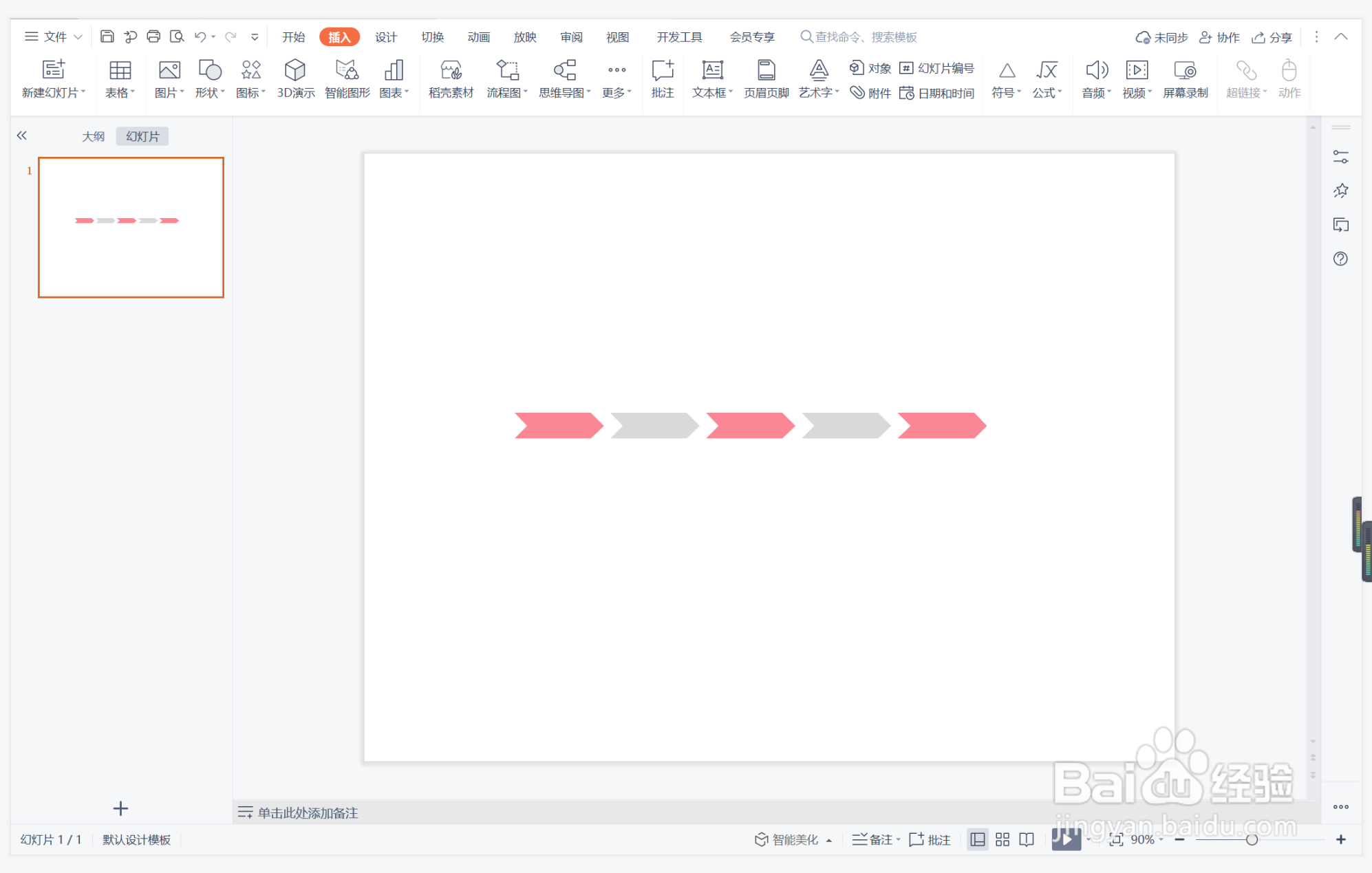
4、接着插入长短一致的直线,放置在燕尾形的合适位置。

5、选中直线,颜色填充为蓝色,线条宽度设置为1.5磅。

6、在直线左右两侧输入事件和时间,这样清正廉洁型时间轴就制作完成了。

